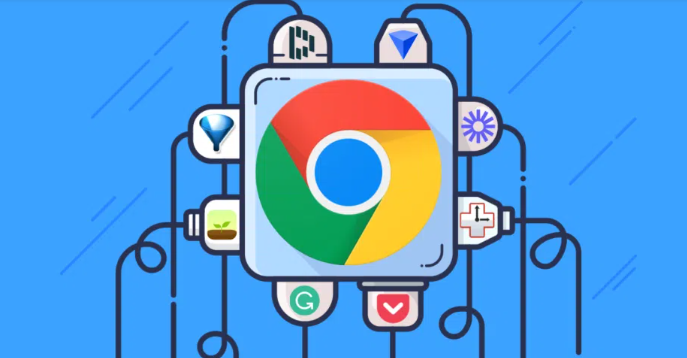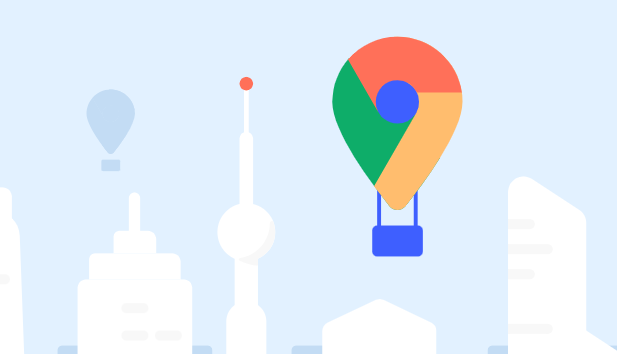谷歌浏览器下载安装及浏览器自动同步功能使用教程

一、谷歌浏览器下载安装
1. 进入官网下载:打开电脑上已有的浏览器(如IE、火狐等),在地址栏输入https://www.google.com/intl/zh-CN/chrome/,这是Google浏览器的官方网站。页面中会显示不同操作系统对应的下载按钮,如Windows、Mac、Linux等,根据自己的电脑系统选择相应版本点击下载。
2. 保存安装文件:浏览器会开始下载Chrome浏览器的安装程序,下载完成后,可在浏览器的“下载”文件夹中找到安装文件,默认文件名通常为“ChromeSetup.exe”(Windows系统)或其他类似名称(其他操作系统可能有所不同)。
3. 双击安装:找到下载好的安装文件,双击它以启动安装程序。如果系统弹出权限提示框,选择“是”以继续安装。
4. 设置安装路径并开始安装:安装向导会提示选择安装路径,一般可以使用默认路径,也可根据需要自定义安装路径。确认路径后,点击“安装”按钮,安装过程会自动进行,等待安装完成即可。
二、浏览器自动同步功能使用
1. 登录谷歌账户:打开谷歌浏览器,点击右上角的个人资料图标,选择“登录到 Chrome ”,然后输入您的谷歌账户信息完成登录。如果您还没有谷歌账户,可以点击“创建账号”或“创建新账号”来注册一个新账户。
2. 开启同步功能:登录后,浏览器会自动检测并提示是否开启同步功能。若未自动提示,可点击右上角的个人资料图标,在下拉菜单中选择“同步”,然后在弹出的窗口中勾选需要同步的数据类型,如书签、密码、历史记录、扩展程序、主题设置等,最后点击“开启同步”或“确认”按钮。
3. 管理同步设置:若要对同步内容进行管理,可点击右上角的个人资料图标,选择“同步”,在同步设置页面中,您可以添加或移除要同步的数据类型,还可以设置是否允许其他设备查看和修改您的浏览数据。例如,如果您不希望在某些共享设备上看到您的浏览历史,可以取消勾选“历史记录”选项。此外,您还可以在该页面中查看已同步的设备列表,以及最近一次同步的时间等信息。